网报系统个税申报升级说明
个人所得税代扣代缴系统操作手册(金税三期专版)
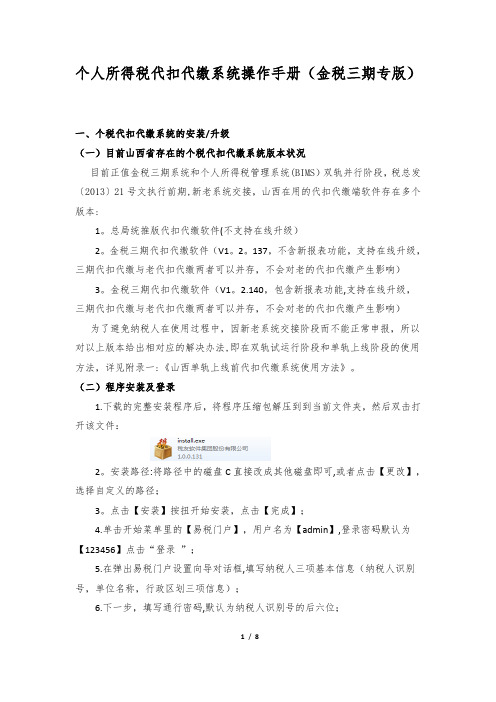
个人所得税代扣代缴系统操作手册(金税三期专版)一、个税代扣代缴系统的安装/升级(一)目前山西省存在的个税代扣代缴系统版本状况目前正值金税三期系统和个人所得税管理系统(BIMS)双轨并行阶段,税总发〔2013〕21号文执行前期,新老系统交接,山西在用的代扣代缴端软件存在多个版本:1。
总局统推版代扣代缴软件(不支持在线升级)2。
金税三期代扣代缴软件(V1。
2。
137,不含新报表功能,支持在线升级,三期代扣代缴与老代扣代缴两者可以并存,不会对老的代扣代缴产生影响)3。
金税三期代扣代缴软件(V1。
2.140,包含新报表功能,支持在线升级,三期代扣代缴与老代扣代缴两者可以并存,不会对老的代扣代缴产生影响)为了避免纳税人在使用过程中,因新老系统交接阶段而不能正常申报,所以对以上版本给出相对应的解决办法,即在双轨试运行阶段和单轨上线阶段的使用方法,详见附录一:《山西单轨上线前代扣代缴系统使用方法》。
(二)程序安装及登录1.下载的完整安装程序后,将程序压缩包解压到到当前文件夹,然后双击打开该文件:2。
安装路径:将路径中的磁盘C直接改成其他磁盘即可,或者点击【更改】,选择自定义的路径;3。
点击【安装】按扭开始安装,点击【完成】;4.单击开始菜单里的【易税门户】,用户名为【admin】,登录密码默认为【123456】点击“登录”;5.在弹出易税门户设置向导对话框,填写纳税人三项基本信息(纳税人识别号,单位名称,行政区划三项信息);6.下一步,填写通行密码,默认为纳税人识别号的后六位;7.下一步,完成。
(三)程序升级1.下载的升级程序后,将程序压缩包解压到当前文件夹,然后双击打开该文件:2。
安装路径:升级程序会自动检测之前老版本系统安装的路径,确认路径是否正确,如果不正确则可以点击【选择】,选择老版本系统安装的路径;3。
点击【开始升级】按扭开始升级,升级成功后,点击【确定】按扭;4.点击【退出】按扭,退出升级程序.二、软件初始化如果安装软件的电脑能够上网,则通过网络进行初始化,无需前往税局大厅拷贝初始化文件;如果安装软件的电脑不能上网,则必须通过介质的方式完成,即介质申报的用户必须先从税局大厅拷贝初始化文件,然后再安装软件。
个人所得税代扣代缴软件升级安装指引

个人所得税代扣代缴软件升级安装指引为给纳税人提供更为便捷高效的服务,同时配合我局电子税务管理信息系统的优化改造,个人所得税代扣代缴系统于7月19日晚进行升级,本次升级增加了手机动态码校验功能,升级成功后,代扣代缴系统版本为V1.2.130。
本次提供在线升级、下载升级包升级、完整安装三种方法升级到最新版本,扣缴单位可以选择其中一种方法升级。
一、在线升级(适用于1.2以上版本)用户启动易税门户软件,登录到系统中,点击“个人所得税代扣代缴”实现在线升级安装,系统将自动检测最新程序并进行下载更新。
升级包安装完成后,纳税人进入代扣代缴系统,证书设置中会增加一个“手机动态密码”的选项。
如纳税人在电子税务局或前台申请更改为手机动态码登录方式,使用客户端前需选择此选项。
二、下载升级包升级用户的代扣代缴系统,由于网络限制、防火墙等原因,系统无法在线完成升级的,可通过下载安装升级包的方式进行升级。
1、访问深圳地税网站,进入“下载专区”-“网报软件及资料”(或访问深圳税友网站,进入“下载中心”),选择下载“个税代扣代缴手工升级包20120719”并保存。
2、为避免升级受其他程序影响,升级前请关闭其他正在运行的软件。
3、打开下载的“个税代扣代缴手工升级包20120719”,程序自动识别默认安装目录。
如果原“易税门户”系统安装目录不是“C:\ jdlssoft\EPPortal1.2”,请自行选择易税门户安装目录。
单击“开始升级”按钮,进入升级过程。
4、升级成功后提示“升级成功”。
5、使用“携税宝”的扣缴单位,升级前务必先将“携税宝”插入到电脑,再运行手工升级包,升级过程同上。
升级成功后,点击携税宝界面中的“易税门户”即可进入代扣代缴软件。
三、修复安装或者重新安装如果用户在线升级与升级包升级均不能正常升级到最新版本,应当通过下载安装完整程序修复或者重新安装方式进行升级。
1、修复安装操作如下:1)数据备份。
首先备份您的代扣代缴数据库:找到C:\jdlssoft\EPPortal1.2\AppModules\GRSDS\Data目录,将data.mdb文件复制到其他位置(如桌面)。
个税网上申报说明

个税网上申报说明
1、修改系统管理——网络参数设置:选择业务服务器下的个人所得税代扣代缴
将服务器地址:(网络为电信)修改为 http://222.90.66.196
(网络为网通)修改为 http://124.89.89.212
服务器端口:修改为 6547
修改后如下图:
修改完成后点击测试连接,显示成功则表明和税局服务器连接成功
最后点击保存。
2、点击个人所得税代扣代缴模块后就有以下提示
3、填报数据不变,按照以前的方式填写报表,生成申报数据即可
4、申报:将申报方式选择为网络申报,点击申报后出现如下提示
此时为灰色,不能点击,等待60秒后(即读秒结束)在点击获取反馈。
即可得到反馈信息。
个税调整说明

纳税人信息采集软件个人所得税修改说明目录一、概要说明 (3)二、纳税人信息采集软件修改说明 (4)1、扣缴个人所得税报告表(新) (4)2、个体工商户所得税月份申报表 (6)3、个体工商户所得税年度申报表 (8)4、个人所得税年度申报表 (9)5、个人所得税月份申报表 (10)6、个人独资企业和合伙企业投资者个人所得税申报表 (12)7、合伙企业投资者个人所得税汇总申报表 (18)8、个人承包承租经营所得税月份(或分次)申报表 (19)9、个人承包承租经营所得税年度申报表 (21)一、概要说明根据国家个人所得税法的修改要求,对纳税人信息采集软件做如下修改:一、将工资、薪金所得减除费用标准由每月2000元提高到3500元。
同时调整了工薪所得的最低税率和税率级次级距。
涉及到申报表:《扣缴个人所得税报告表(新)》、《扣缴个人所得税报告表(旧)》《个人所得税年度申报表》、《个人所得税月份申报表》。
二、调整了适用于个体工商户的生产经营所得和承包承租经营所得的税率级距;涉及到的申报表:《个体工商户所得税月份申报表》、《个体工商户所得税年度申报表》、《个人独资企业和合伙企业投资者个人所得税申报表》、《合伙企业投资者个人所得税汇总申报表》、《个人承包承租经营所得税月份(或分次)申报表》、《个人承包承租经营所得税年度申报表》。
三、对《个人独资企业和合伙企业投资者个人所得税申报表》、《个体工商户所得税年度申报表》汇算清缴2011年度税款时,分时间段计算,然后再进行汇总。
四、延长了个人所得税申报纳税时间,个人所得税的征期修改后为15天。
由省局统一调整纳税辅导中的纳税期限,并且同步到外网。
五、简并征期双定户缴款分情况进行处理。
以上修改内容的详细操作说明如下:二、纳税人信息采集软件修改说明1、扣缴个人所得税报告表(新)●修改内容:个人所得税工资、薪金所得的费用扣除标准,由原来的每月2000元,提高至每月3500元,工资、薪金所得所适用的超额累进税率,调整为百分之三至百分之四十五(见附件1)。
网上纳税申报系统2.0升级及操作指南

网上纳税申报系统2.0升级及操作指南根据市局业务发展及为纳税人提供更方便、更快捷服务的需要,网上申报系统纳税人客户端软件将于近期分期、分批进行升级。
如安排您升级时,您会通过旧版“网上申报系统纳税人客户端软件”收到升级通知。
届时,请您按如下步骤进行操作。
(如您没收到升级通知请继续使用您当前软件进行纳税申报)第一步网上纳税申报系统安装请您在征期开始后登录V1.0.3版网上报税软件,升级用户将会收到《升级通知》(见图一)。
在《升级通知》正文中找到“下载地址一、下载地址二”用鼠标单击其中一个下载地址,然后在弹出来的新网页中找到相应下载链接进行下载。
请将安装程序保存在“桌面”,当看到“下载完毕”提示后,点击“关闭”。
从“桌面”找到下载的安装程序,双击后按提示安装即可。
图一第二步检查系统日期请将鼠标停放在屏幕右下角的时间上,此时将会显示系统日期,请确认系统日期是否正确,如不正确,请双击右下角的时间进行修改,更正后点击“确定”。
第三步软件使用(先确定您的计算机是在联网状态,如果没有,请您先上网。
)1、新建用户:双击屏幕上的“北京国税网上纳税申报系统2.0”的图标,提示是否建立新用户。
点击【是】将弹出新建用户窗口,纳税人识别号栏输入您的15位纳税人识别号,如果您的纳税识别号中有字母,请大写。
在“新用户口令”和“确认新用户口令”处输入方便您记忆的用户口令(请务必牢记此用户口令)。
点击“建立用户”出现提示信息界面,点击【是】,自动弹出导入个人证书界面,选择用户个人证书,按提示导入用户个人证书。
(对于已安装过网上纳税申报系统V1.0.3版本的用户,不需要再安装用户证书)2、用户登录:在“纳税人识别号”处点击下拉菜单选择您的纳税人识别号,“密码”处输入您建立用户时输入的密码。
点击“登录”,如果系统提示是否建立新征期,则点击“是”,弹出“选择用于签名的本人证书”窗口,点击黑色向下的箭头,选中您的纳税人识别号,点“确定”。
个人所得税代扣代缴系统V1[1].2版升级及操作指南
![个人所得税代扣代缴系统V1[1].2版升级及操作指南](https://img.taocdn.com/s3/m/cd8d4db1c77da26925c5b05d.png)
个人所得税代扣代缴系统V1.2版升级及操作指南第一部分代扣代缴系统V1.2的主要升级流程步骤1.下载大连市地方税务局纳税端办税平台并安装,安装完毕后,桌面会显示。
提示1:下载地址大连市地方税务局官网(/)。
提示2:已经安装过办税平台的略过此步骤。
步骤2.双击办税平台图标,登录办税平台(用户名为单位15位纳税人识别号,初始密码为88888888)。
步骤3.登录纳税端办税平台后,显示如下画面:步骤4.在“功能菜单”中单击“涉税申报”模块中的“个人所得税申报”模块,系统显示如下界面:步骤5:在上图中双击个人所得税申报,系统显示如下界面:提示1:【单用户版安装】适用于一台电脑仅为一户企业申报的用户。
提示2:【一机多户安装】适用于一台电脑为多户企业申报的用户。
点击【自动安装】后需要填写三项信息:操作人姓名、电话、工作单位(代理公司填写代理公司名称,其他情况据实填写)。
步骤6:点击自动安装按钮(自动安装失败可选择手动安装)进行个税申报软件的安装,系统显示如下界面:(一)新用户操作步骤:步骤1:点击“新用户初始化”按钮,系统显示如下界面:步骤2:网络参数设置不需要修改,可直接点击下一步,系统显示如下界面:步骤3:行政区划默认“大连”,点击下一步,系统显示如下界面:步骤4:通行密码默认“666666”,点击下一步,系统显示如下界面:步骤5:点击确定,系统显示如下界面:步骤6:点击个人所得税代扣代缴,系统显示如下界面:步骤7:选择“不注册”,点击下一步,系统显示如下界面:步骤8:行政区划默认“大连市”点击下一步,系统显示如下界面:步骤9:选择“网络下载或介质导入”,系统默认“网络下载”点击下一步,系统显示如下界面:步骤10:点击“完成”,升级完成,系统显示如下界面:(二)老用户操作步骤步骤1:点击“启动迁移工具”系统显示如下界面:步骤2:选择“我要迁移”后,系统显示如下界面:步骤3:点击“请选择原系统数据库文件”项目下“浏览”,选择原系统中的个税数据包(即Data.mdb文件)后,点击下一步,系统显示如下界面:提示:个税软件数据包Data查找方式:请找到平时报税的红色税徽,点击鼠标右键——属性——快捷方式——“目标”,目标中显示数据包存放的地址,将找到软件安装路径下的data文件夹中的程序(后缀.mdb )。
个人所得税全员申报管理系统用户操作手册

个人所得税全员申报管理系统用户操作手册欢迎使用个人所得税全员申报管理系统(以下简称“系统”)用户操作手册。
本手册旨在帮助用户熟悉系统的操作流程,提供详细的指导和说明,以便用户能够轻松、便捷地完成个人所得税申报工作。
请按照以下步骤进行操作:一、登录系统1. 打开个人所得税全员申报管理系统网页;2. 输入用户名和密码进行登录;3. 若首次登录,请根据系统提示修改初始密码。
二、个人身份认证1. 进入系统后,根据页面提示选择个人身份认证方式;2. 根据个人情况选择证件类型,并填写相应证件号码;3. 点击“下一步”进行认证。
三、填写个人所得税纳税申报表1. 进入个人所得税申报页面,根据个人情况选择相应表格;2. 依次填写表格中的各项信息,确保信息的准确性和完整性;3. 若有多个收入项目,点击“新增收入项目”进行添加;4. 根据系统提示选择扣除项目,并填写相关信息;5. 点击“保存”进行表格的保存。
四、查看个人所得税预算和优惠1. 在已填写个人所得税申报表的页面,点击“查看预算和优惠”按钮;2. 系统将根据您的所得情况进行计算,并展示个人所得税的预算和可享受的优惠;3. 根据结果进行相应的优化和调整。
五、办理纳税申报1. 在确认个人所得税申报表和核对预算和优惠后,点击“办理纳税申报”按钮;2. 系统将自动生成纳税申报表,并计算应纳税额;3. 根据系统提示选择适当的纳税方式,并核实申报信息;4. 点击“提交申报”进行纳税申报。
六、缴纳个人所得税1. 根据纳税申报结果生成的应纳税额,选择适当的缴税方式;2. 根据系统提示完成缴税操作;3. 请确保及时缴纳个人所得税,避免逾期产生罚款。
七、查询申报结果和纳税记录1. 在系统首页,点击“查询申报结果”按钮;2. 输入相应的查询条件,如纳税人识别号、申报时间等;3. 点击“查询”获取相应的申报结果和纳税记录。
八、修改个人信息1. 在系统首页,点击“个人信息管理”按钮;2. 根据需要修改的信息点击相应的选项进行修改;3. 确认修改后,点击“保存”进行保存。
网上报税系统操作说明

网上报税系统操作说明随着科技的发展,越来越多的人选择通过网上报税系统来完成个人所得税的申报。
网上报税系统的操作简单便捷,不仅可以节省时间,还可以减少纸质申报的繁琐,让纳税人更加方便快捷地完成税务申报工作。
下面将为大家详细介绍网上报税系统的操作步骤,希望能够帮助大家更好地利用这一便捷的税务申报方式。
首先,打开网上报税系统的官方网站。
大多数国家都有官方的网上报税系统,纳税人可以通过搜索引擎或者税务局官方网站找到相关链接。
点击链接进入网上报税系统的官方网站后,需要进行注册和登录。
如果是第一次使用网上报税系统,需要先进行注册,填写个人信息并设置用户名和密码,然后登录系统。
登录系统后,选择申报税种。
不同国家的网上报税系统可能支持的税种有所不同,一般包括个人所得税、增值税、企业所得税等。
在这里,我们以个人所得税为例进行操作说明。
选择个人所得税后,系统会自动跳转到个人所得税申报页面。
在个人所得税申报页面,首先需要填写个人基本信息。
包括姓名、身份证号码、联系方式等。
填写完毕后,点击下一步。
接下来需要填写纳税信息。
根据个人的实际情况,填写工资、奖金、股息、房屋租金等各项收入,以及相应的扣除项目和减免项目。
填写完毕后,点击下一步。
然后是填写申报信息。
根据个人的实际情况,填写应纳税所得额、税前扣除项目、税前减免项目等内容。
填写完毕后,点击下一步。
最后是填写申报表。
系统会自动生成个人所得税申报表,包括应纳税额、已预缴税额、应补缴税额等内容。
纳税人需要仔细核对填写的信息是否准确无误,然后确认提交。
提交后,系统会自动生成电子税务申报表,纳税人可以在系统中下载并保存。
同时,系统会自动计算出应缴税款的金额,并提供在线支付的方式。
纳税人可以选择在线支付或者选择线下缴纳税款。
除了个人所得税之外,网上报税系统还支持其他税种的申报。
纳税人可以根据自己的实际情况选择相应的税种进行申报,操作步骤大同小异。
在使用网上报税系统时,需要注意保护个人信息的安全。
网上个人所得税申报操作详细说明

网上个人所得税申报操作说明根据我局逐步推广个人所得税全员全额申报的思路,网上申报增设“个人所得税明细申报”。
“明细申报”指纳税人或扣缴义务人(以下简称纳税人)将每个人的各项收入情况明细提交并由税务系统自动计算应纳税额、汇总进行纳税申报。
采用明细申报方式申报个人所得税的扣缴单位,只要有支付收入信息(即使收入额没有达到个人所得税征税标准的)均应进行个人所得税明细申报。
纳税人或扣缴义务人被认定采用“采用全员全额明细申报方式”的,则网站上提供“个人所得税明细申报”方式。
如果纳税人有特殊需要进行汇总申报的,应向管理员提出申请,经批准后在一定期间给予开通汇总申报功能。
适用明细申报的应税项目包括:1、由单位代扣代缴的工资薪金所得;2、由非上市公司代扣代缴的股息利息红利所得;3、由单位代扣代缴的劳务报酬所得;4、由单位代扣代缴的除私房出租以外其它财产租赁所得;5、由单位代扣代缴的除私房转让以外的其它财产转让所得;6、由单位代扣代缴的稿酬所得;由单位代扣代缴的特许权使用费所得;7、律师事务所及其它查账征收的个人独资合伙企业、个体工商户和承包承租经营者的生产经营所得。
适用汇总申报的应税项目为:1、由单位代扣代缴的偶然所得和其他所得;2、上市公司代扣代缴的股息红利所得。
根据个人所得税全员全额申报的管理模式,纳税人申报个人明细收入,需满足以下条件方可填报:(1)该个人在该单位的人员名单里;(2)该个人的各项登记信息即个人基本信息和单位支付信息均已完成登记。
★登录网上办税服务中心★一般明细申报★批量明细申报★汇总申报★明细申报情况查询★申报数据查询和数据删除★其他说明一、纳税人登陆地税网站,点击“网上办税服务中心”进入办税服务中心页面。
二、录入用户名和密码,登录“网上办税服务中心”。
三、点击“电子申报-个人所得税申报”,或“个税业务-个人所得税申报”,进入个税申报首页。
四、一般明细申报点击“收入明细申报”,进入申报界面。
地税个人所得税代扣代缴网报系统操作手册
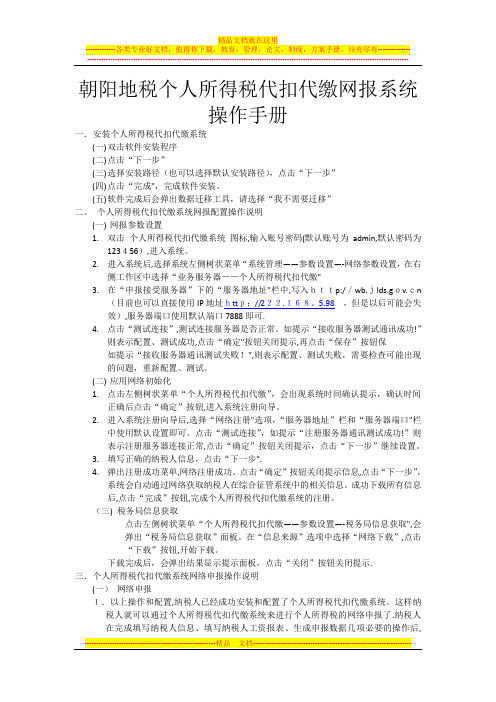
朝阳地税个人所得税代扣代缴网报系统操作手册一.安装个人所得税代扣代缴系统(一)双击软件安装程序(二)点击“下一步”(三)选择安装路径(也可以选择默认安装路径),点击“下一步”(四)点击“完成",完成软件安装。
(五)软件完成后会弹出数据迁移工具,请选择“我不需要迁移”二。
个人所得税代扣代缴系统网报配置操作说明(一)网报参数设置1.双击个人所得税代扣代缴系统图标,输入账号密码(默认账号为admin,默认密码为123456),进入系统。
2.进入系统后,选择系统左侧树状菜单“系统管理——参数设置—-网络参数设置,在右侧工作区中选择“业务服务器--个人所得税代扣代缴"3.在“申报接受服务器”下的“服务器地址"栏中,写入http://wb.jlds.gov.cn(目前也可以直接使用IP地址http://222.168。
5.98,但是以后可能会失效),服务器端口使用默认端口7888即可.4.点击“测试连接”,测试连接服务器是否正常。
如提示“接收服务器测试通讯成功!”则表示配置、测试成功,点击“确定"按钮关闭提示,再点击“保存”按钮保如提示“接收服务器通讯测试失败!",则表示配置、测试失败,需要检查可能出现的问题,重新配置、测试。
(二)应用网络初始化1.点击左侧树状菜单“个人所得税代扣代缴”,会出现系统时间确认提示,确认时间正确后点击“确定”按钮,进入系统注册向导。
2.进入系统注册向导后,选择“网络注册"选项,“服务器地址”栏和“服务器端口"栏中使用默认设置即可。
点击“测试连接”,如提示“注册服务器通讯测试成功!”则表示注册服务器连接正常,点击“确定”按钮关闭提示,点击“下一步”继续设置。
3.填写正确的纳税人信息,点击“下一步".4.弹出注册成功菜单,网络注册成功。
点击“确定”按钮关闭提示信息,点击“下一步”,系统会自动通过网络获取纳税人在综合征管系统中的相关信息。
金税三期个人所得税代扣代缴系统V版升级及操作指南
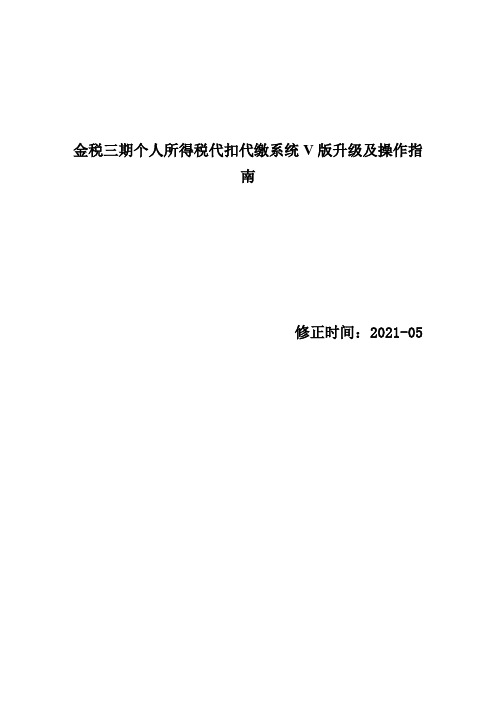
金税三期个人所得税代扣代缴系统V版升级及操作指南修正时间:2021-05目录第一局部金税三期团体所得税扣缴系统晋级流程 (4)一、金税三期团体所得税扣缴系统登陆以及晋级流程 (4)二、新办户装置和登陆流程 (10)2.1、新办户装置初始化流程 (10)2.2、多企业版添加企业信息 (17)2.3、初始化新增企业信息 (20)三、新代扣代缴客户端换证 (23)3.1、客户端换证 (23)3.3、三证合一状况说明(必读) (24)四、数据迁移 (24)五、常用功用 (24)5.1、设置中心〔数据备份、网络设置〕 (24)5.2、多企业之间登录切换 (27)5.3、备份数据 (28)5.4、罕见效果汇总 (29)第二局部金税三期团体所得税扣缴系统V2.0版主要操作流程 (30)步骤1:进入征税端办税平台 (30)步骤2:启动个税顺序 (32)步骤3:点击团体所得税代扣代缴 (33)步骤4:人员注销 (34)4.1添加功用 (34)4.2导入功用 (35)4.3修正功用 (37)4.4删除功用 (38)4.5查询功用 (38)4.6导出功用 (38)4.7打印功用 (38)4.8初级功用 (38)步骤5:填写报表 (39)5.1报表填写显示说明 (39)5.2填写报表 (40)5.3管理表单 (41)步骤6:生成申报数据 (41)步骤7:申报及反应 (42)第三局部代扣代缴申报系统特殊申报的操作流程 (43)一、更正申报 (43)1、更正申报情形一 (44)2、更正申报情形二 (44)二、更正申报 (45)1、更正申报情形一 (45)2、更正申报情形二 (48)三、申报撤销步骤 (49)第四局部新代扣代缴系统与1.2主要功用异同点 (49)4.1、注册与初始化 (50)4.2、人员注销 (53)4.3、报表填写 (57)4.4、申报表发送 (59)4.5、更正申报 (61)4.6、查询统计 (61)4.7、换证操作 (62)4.8 主界面差异汇总 (63)第五局部其他功用引见 (64)5.1基础设置 (64)金税三期团体所得税代扣代缴系统V2.0版晋级及操作第一局部金税三期团体所得税扣缴系统晋级流程随着金税三期上线,个税客户端将逐渐由代扣代缴1.2晋级到金税三期团体所得税代扣代缴系统,当征税人电脑满足晋级要求时,征税人从桌面易税门户或许从办税平台登录,进入代扣代缴,系统自动弹出晋级界面。
个人所得税税操作手册

个人所得税法修改后的个人所得税管理系统升级操作手册按照《国家税务总局关于贯彻实施修改后的个人所得税法的通知》(国税发〔2011〕75号)的要求,国家税务总局对个人所得税管理系统进行了修改完善。
《个人所得税管理系统升级操作手册》针对本次升级工作发布。
《福建省个人所得税管理系统》客户端的使用分为三类用户,本次升级操作手册分别针对此三类用户,详细介绍升级操作流程。
请根据自身情况,合理的选择升级步骤。
本次升级为全国统一升级,内容除涉及修改后的个人所得税法相关内容外,新增“限售股申报”模块。
此模块只能在省局大集中征管系统上线地市(泉州、三明、宁德、南平市局,省直征)使用,其他地市仍按照原有流程申报。
一、已使用客户端软件的网络申报用户步骤一:数据库备份,在升级前请务必做好软件数据库备份工作。
软件备份操作如下:1、确认您的电脑没有连接网络后,进入【易税门户】系统;2、点击软件左上角【系统管理】下的【数据备份恢复】,选择需要备份的“系统名称”、“数据库连接名”以及备份设置后,点击【备份】,即可完成备份操作。
如图1:图1步骤二:确认您的电脑连接网络后,进入【易税门户】,系统会自动检测并弹出升级进度条,如图2:图2步骤三:等待升级窗口完成升级,软件自动升级完成后系统会重新进入【易税门户】。
步骤四:进入【个人所得税代扣代缴】模块,点击右上角【关于】,若显示版本号为“V1.2.04”即表示本次升级成功,如图3:图3注意:由于本次升级内容较多,在线升级包有10M左右,所以在升级过程中,如果网络环境欠佳,请耐心等待,不要在升级过程中进行强制关闭升级程序等操作。
二、已使用客户端软件的介质申报用户步骤一:数据库备份,在升级前请务必做好软件数据库备份工作。
软件备份操作如下:1、进入【易税门户】系统;2、点击软件左上角【系统管理】下的【数据备份恢复】,选择需要备份的“系统名称”、“数据库连接名”以及备份设置后,点击【备份】,即可完成备份操作。
浙江省个人所得税全员申报系统升级操作教程

浙江省个人所得税全员申报系统升级操作教程请先确认您的系统是否已经是最新版本,如果在数据上传时,要求你升级版本,重启软件自动升级又成功不了,请按以下步骤进行升级。
首先,关闭你的个税申报系统,再进行以下操作:登录浙江省英特网办税服务系统,输入您的用户名和密码进行登录。
登录后,您可看到以下点击个税管理后,在右边窗口点击《个税软件(全员管理扣缴单位端)下载》,再在窗口中找到最新的升级补丁,如当前是《个人所得税简易报税软件2006版5.0.8补丁(下载)》,点击此处会提示下载,这里分两种情况,一种是未安装下载工具的,会跳出一个对话框,询问打开还是保存还是取消,一般如果对安装有把握的,可以直接打开,如果没有把握,可以选择保存,建议保存到桌面,保存到桌面的,再到桌面双击运行下载的补丁程序。
另一种是安装过下载工具的,如迅雷、FLASHGET等,如迅雷会出现如下界面:点击迅雷左边界面《已完成》菜单,在右边我的下载那里,可以看到自己下载的补丁程序,双击那补丁程序,即可运行补丁程序。
不管是否安装了下载工具,运行了补丁程序后的界面如下图:这里出现了一个目标文件夹,如果选择下面的地址呢,我这里介绍一个简单且不会错的方法:绝大部分对电脑不熟的办税人员,在桌面上都会有个人所得税办税服务系统的快捷方式,图标样式:,在图标上右击,右击菜单样式如下:这图标不一定完全相同,很有可能因为每台电脑装了不同软件原因,所以稍有不同,但最下面都有一个属性的选项,点击属性,点击后将会跳出一个如下的对话框:点击《查找目标(F)…》按钮,将会跳出一个文件夹如下图:在红色画出的那里是地址栏,把地址栏里的地址全选复制,全选的方法,一般情况下,点击一下地址栏,就会全选地址栏的地址,成为反色的选定状态,如下图:然后在选定的字上鼠标右击,在右击菜单里点击复制,或者用快捷键Ctrl+C,复制完成后,再返回到上面补丁运行的程序运行窗口:先把原来里面的地址先给删除,如果像我图中所示是选定反色状态,可以直接粘贴,如果不是,先删除再粘贴,把刚才复制的地址粘贴到目标文件夹下面那里,粘贴好之后,再点击安装,安装的时候,会提醒文件已经存在,是否覆盖,选择全部覆盖,覆盖完后,再到桌面点击个税图标运行个税软件,如果操作正确,现在应该是最新的版本了。
网上个人所得税申报操作详细说明

网上个人所得税申报操作详细说明一、准备申报所需材料二、登陆税务网站三、填写税务信息在网上申报系统中,需按照提示填写相关的税务信息。
首先,需要选择个人所得税纳税申报表的适用类型。
根据自己的具体情况,可以选择一般公式征收法、简单办税服务或国际交流等不同的适用类型。
接下来,可以开始填写个人所得税申报表。
填写过程中,需提供个人基本信息、所得信息、征收方式等内容。
对于个人所得税的计算,可以使用网上个人所得税计算器进行辅助,以确保计算的准确性。
四、上传附件根据自己的具体情况,可能需要上传一些附件。
比如,如果有一些月份的工资单或个体工商户的销售凭证等证明文件,可以将其扫描后上传至系统。
上传附件的过程比较简单,只需选择对应的文件并点击上传即可。
五、确认申报信息填写完税务信息并上传附件后,需要核对申报信息是否正确。
可以逐项检查每一项填写内容,确保没有遗漏或错误。
如发现错误,可进行相应的修改。
确认信息无误后,继续下一步操作。
六、提交申报信息七、缴纳税款个人所得税申报完成后,需要根据申报结果缴纳相应的税款。
在网上申报系统中,通常会提供多种缴税方式,比如银行转账、支付宝缴纳等。
用户可以选择适合自己的缴税方式,并按照系统的提示进行操作。
八、查验申报结果缴纳税款后,可以通过税务网站查询个人所得税申报结果。
通常情况下,网上申报系统会自动更新申报结果,用户只需在规定的时间内查询即可。
以上就是网上个人所得税申报的操作详细说明。
网上个人所得税申报的流程相对简单,大大方便了纳税人的申报工作。
实际操作时,纳税人应按照系统的指引进行操作,并保持相关材料的完整性和准确性,以确保申报的顺利进行。
税务-浙江省个人所得税全员申报系统升级操作教程 精品

浙江省个人所得税全员申报系统升级操作教程请先确认您的系统是否已经是最新版本,如果在数据上传时,要求你升级版本,重启软件自动升级又成功不了,请按以下步骤进行升级。
首先,关闭你的个税申报系统,再进行以下操作:登录浙江省英特网办税服务系统,输入您的用户名和密码进行登录。
登录后,您可看到以下点击个税管理后,在右边窗口点击《个税软件(全员管理扣缴单位端)下载》,再在窗口中找到最新的升级补丁,如当前是《个人所得税简易报税软件20XX版5.0.8补丁(下载)》,点击此处会提示下载,这里分两种情况,一种是未安装下载工具的,会跳出一个对话框,询问打开还是保存还是取消,一般如果对安装有把握的,可以直接打开,如果没有把握,可以选择保存,建议保存到桌面,保存到桌面的,再到桌面双击运行下载的补丁程序。
另一种是安装过下载工具的,如迅雷、FLASHGET等,如迅雷会出现如下界面:点击迅雷左边界面《已完成》菜单,在右边我的下载那里,可以看到自己下载的补丁程序,双击那补丁程序,即可运行补丁程序。
不管是否安装了下载工具,运行了补丁程序后的界面如下图:这里出现了一个目标文件夹,如果选择下面的地址呢,我这里介绍一个简单且不会错的方法:绝大部分对电脑不熟的办税人员,在桌面上都会有个人所得税办税服务系统的快捷方式,图标样式:,在图标上右击,右击菜单样式如下:这图标不一定完全相同,很有可能因为每台电脑装了不同软件原因,所以稍有不同,但最下面都有一个属性的选项,点击属性,点击后将会跳出一个如下的对话框:点击《查找目标(F)…》按钮,将会跳出一个文件夹如下图:在红色画出的那里是地址栏,把地址栏里的地址全选复制,全选的方法,一般情况下,点击一下地址栏,就会全选地址栏的地址,成为反色的选定状态,如下图:然后在选定的字上鼠标右击,在右击菜单里点击复制,或者用快捷键Ctrl+C,复制完成后,再返回到上面补丁运行的程序运行窗口:先把原来里面的地址先给删除,如果像我图中所示是选定反色状态,可以直接粘贴,如果不是,先删除再粘贴,把刚才复制的地址粘贴到目标文件夹下面那里,粘贴好之后,再点击安装,安装的时候,会提醒文件已经存在,是否覆盖,选择全部覆盖,覆盖完后,再到桌面点击个税图标运行个税软件,如果操作正确,现在应该是最新的版本了。
新个税系统如何申报

新个税系统如何申报随着新个税制度的实施,许多人对如何准确申报个人所得税产生了疑惑。
下面将介绍新个税系统的申报流程和注意事项,帮助大家更好地完成个税申报。
首先,个人所得税的纳税人包括全体中国公民和依法在中国境内居住的个人。
按照新个税制度,纳税人需通过网络方式进行申报,完成个人所得税的自行纳税申报工作。
具体操作流程如下:1. 登录个税APP或网上税务局官网,填写纳税申报表。
在填写表格时,要准确填写个人基本信息、工资薪金所得、劳务报酬所得、稿酬所得、特许权使用费所得等各项所得明细。
2. 根据实际情况选择适用的税率及扣除方式。
新个税制度设置了多档税率及专项附加扣除,纳税人可以据此计算个人所得税应纳税额。
3. 确认申报信息无误后,提交申报表并缴纳税款。
纳税人可以选择电子支付或到税务机关窗口缴纳税款。
4. 完成申报后,需保存好申报记录和缴纳税款的凭证,以备日后查验。
在申报个税时,需注意以下几点:1. 认真核对信息。
在填写纳税申报表时,要保证所填写的信息真实准确,以免产生税务风险。
2. 注意折旧费用扣除。
纳税人在申报稿酬所得等收入时,可以根据实际情况扣除折旧费用。
3. 合理利用专项附加扣除。
新个税制度设立了子女教育、继续教育、住房贷款利息等专项附加扣除项目,纳税人可根据自身情况选择适用的扣除项目,减少个税负担。
4. 及时缴纳税款。
按照税法规定,纳税人需在规定的时间内完成个人所得税的申报和缴纳工作,以免产生滞纳金或其他处罚。
通过以上介绍,相信大家对新个税系统的申报流程和注意事项有了更清晰的了解。
在申报个税时,建议大家按照规定流程认真操作,保证个税申报的准确性和及时性,避免因税收问题给自己带来不必要的麻烦。
祝大家在个税申报过程中顺利完成,谢谢!。
海南电子办税平台系统升级操作手册

海南地税电子办税平台系统用户升级手册版本号:V1.0海南省地方税务局目录1. 海南地税电子办税平台系统版本升级 (2)1.1. 如何升级 (2)1.1.1. 系统自动升级 (2)1.1.2. 手动升级 (4)1. 海南地税电子办税平台系统版本升级1.1. 如何升级1.1.1. 系统自动升级系统自动升级需要保持互联网正常,启动海南地税电子办税平台系统进行登录时,系统会自动检测到新版本,自动进行升级,升级过程只有几分钟。
一、打开桌面上的海南地税电子办税平台系统图标,进入检测并升级过程(如图下所示):不同版本的客户端需要升级的次数不一样,每一次升级完后客户端会进入登录或者开户界面,这时应该选择取消,重启客户端并继续升级知道不出现该提示为止。
二、进行海南地税电子办税平台系统帮助中的关于或者是系统正下方查看版本号是否是1.43版本,(如下图所示):1.1.2. 手动升级(本方法适用于自动升级不成功的用户)第一步:在海南省地方税务局门户网站-办税软件下载区找到最新版本海南地税电子办税平台升级包并下载(内含1.38/1.39/1.41/1.42/1.43的升级包)。
(如下图所示):第二步:鼠标右键点击网开发票系统桌面图标,选择【属性】,进入属性对话框,点击【查找目标】按钮。
(WIN7系统是“打开文件位置”)第三步:在打开的文件夹中,找到updateZipPath文件夹,双击打开,将已下载的升级包,复制粘贴放到该文件夹中后,关闭文件夹。
(如下图所示):第四步:双击桌面图标打开海南地税电子办税平台系统,运行系统即可进行升级。
升级结束后进入海南地税电子办税平台系统,查看版本信息是否1.43版本即可。
需要注意的是要按照当前的版本号区分放入升级包的顺序,。
- 1、下载文档前请自行甄别文档内容的完整性,平台不提供额外的编辑、内容补充、找答案等附加服务。
- 2、"仅部分预览"的文档,不可在线预览部分如存在完整性等问题,可反馈申请退款(可完整预览的文档不适用该条件!)。
- 3、如文档侵犯您的权益,请联系客服反馈,我们会尽快为您处理(人工客服工作时间:9:00-18:30)。
网报系统个税申报升级说明
十月一日之前,网报系统中进行个所税的申报有两种模式:一种是使用“贵州省个人所得税代扣代缴系统”生成工资薪金申报文件,将该文件上传到网报系统进行申报。
另一种是通过“携税宝”申报个所税的用户,将“携税宝”中的申报文件上传到网报系统进行申报。
由于还有大部分纳税人要通过“电子介质申报”报财务报表和申报表,这就造成了网报纳税人使用的申报软件过多的情况。
为了减轻纳税人工作量。
十月一日之后,使用“贵州省个人所得税代扣代缴系统”申报个所税的纳税人,将统一使用“电子申报系统”进行个人所税的申报。
网报系统中将同时关闭“贵州省个人所得税代扣代缴系统”申报模块。
(注意:以前通过“携税宝”申报个所税的用户,操作方法不变。
)
以下是使用“贵州省个人所得税代扣代缴系统”的纳税人进行数据转换等相关操作的步骤:
一、登陆“扣缴个人所得税管理系统 2.0”,输入用户名
“admin”,点击登陆。
二、点选“系统维护”下拉菜单中的“数据备份”
三、点击“开始备份”
四、系统会提示“备份成功,备份文件路径为“d:\个人所得税数据\备份数据\XXXXXXXXback.grsds!”(注:X代表备份日期,年月日排列)
五、退出“扣缴个人所得税管理系统 2.0”。
六、双击安装“电子申报和发票开具程序V2.15升级版”(如果是初次安装请双击“电子申报程序V2.15初次安装版”,请重新初始化基础数据、初始化财务报表、初始化报送类型)
七、登陆“贵州省电子申报和发票开具系统”,点选“系统维护”下拉菜单中的“手工升级”。
(注:重新安装的初次安装版不需要进行手工升级)
八、点击“系统升级”后,再点击“确定”进行程序升级。
九、待升级完成后,退出“贵州省电子申报和发票开具系统”,重新登陆。
重新初始化报送类型,“扣缴个人所得税报告表”、“通用申报
表(规费)”选为必报
十一、点选下拉菜单“系统维护”中的“数据转换(个人所税管理系统)”。
(注:“扣缴个人所得税管理系统 2.0”和“贵州省电子申报
和发票开具系统”中“纳税人管理编码”、“单位名称”必须一致,)
所得税数据\备份数据\XXXXXXXXback.grsds!)
点击“打开”
成功”
注意:如果在数据已经导入成功后,再重新进行数据转换导入,系统
会提示出错,见下图
十四、点击下拉菜单“报表数据采集”中的“报表数据录入”后选择单位名称后,点击左侧框中的“其他各税申报表”中的“扣缴个人所得税报告表”进行录入保存。
十五、如有人员的增加,请点击“插入行”;如有人员的减少,请选
中相应的名字点击“删除行”,进行修改保存。
清注意核对“费用扣除标准”、“应纳税所得额”、“税率”、“速算扣除数”、“应扣税额”等项目。
十六、在次月录入“扣缴个人所得税报告表”时,可点击“赋上月初始值”将上月报告表名细导入,进行修改保存。
十七、点击“通用申报表(税费)”,点击“汇总扣缴个人所得税明细”后,检查汇总后金额是否与扣缴个人所得税报告表中数据相同,确认无误后进行保存。
(注:如果点击“汇总扣缴个人所得税明细”后,仍然没有汇总数据,请退出软件,重新登陆)
十八、在数据进行修改保存后,将其数据及财务报表同时导出,在网上申报时通过“介质数据导入”即可进行申报纳税。
导入之后打开“通用申报表(税费)”仔细核对申报情况,如果有错误的,在“申报管理/报表查询”中查出相应报表后删除全部申报表,重新在“电子申报系统”录入相关报表后重新导入。
(注:不再进行“扣缴个人所得税工资薪金申报表”的导入。
)。
